
വയർലെസ് നെറ്റ്വർക്കുകൾ, അതിന്റെ എല്ലാ മേഖലകളിലും, കണക്ഷൻ അഭാവത്തിന്റെ തരത്തിലുള്ള പ്രശ്നങ്ങളുടെ രൂപത്തിലുള്ള ചില രോഗങ്ങൾ നഷ്ടപ്പെടുന്നില്ല അല്ലെങ്കിൽ ആക്സസ് പോയിന്റിലേക്ക് കണക്റ്റുചെയ്യുന്നു. രോഗലക്ഷണങ്ങൾ വ്യത്യസ്തമാണ്, പ്രധാനമായും ഐപി വിലാസത്തിന്റെ അനന്തമായ രസീത് നെറ്റ്വർക്കിലേക്ക് ബന്ധിപ്പിക്കാൻ സാധ്യതയില്ലെന്നും റിപ്പോർട്ടുകളിലും. ഈ ലേഖനം കാരണങ്ങൾ ചർച്ച ചെയ്യുകയും ഈ പ്രശ്നം പരിഹരിക്കുകയും ചെയ്യുന്നു.
ആക്സസ് പോയിന്റിലേക്ക് കണക്റ്റുചെയ്യാനായില്ല
ആക്സസ് പോയിന്റിലേക്ക് ഒരു ലാപ്ടോപ്പ് ബന്ധിപ്പിക്കുന്നതിന്റെ അസാധ്യതയിലേക്ക് നയിക്കുന്ന പ്രശ്നങ്ങൾ ഇനിപ്പറയുന്ന ഘടകങ്ങളാൽ സംഭവിക്കാം:- തെറ്റായ സുരക്ഷാ കീ നൽകുന്നു.
- റൂട്ടർ ക്രമീകരണത്തിൽ ഡിവിഷന്റെ മാക് വിലാസങ്ങളുടെ ഫിൽട്ടർ ഉൾപ്പെടുന്നു.
- ഒരു ലാപ്ടോപ്പ് നെറ്റ്വർക്ക് മോഡിനെ പിന്തുണയ്ക്കുന്നില്ല.
- വിൻഡോസിലെ നെറ്റ്വർക്ക് കണക്ഷനുകൾ അസാധുവാണ്.
- തെറ്റ് അഡാപ്റ്റർ അല്ലെങ്കിൽ റൂട്ടർ.
നിങ്ങളുടെ മറ്റ് വഴികളിൽ പ്രശ്നം പരിഹരിക്കാൻ തുടങ്ങുന്നതിനുമുമ്പ്, നിങ്ങളുടെ ലാപ്ടോപ്പിൽ ഇൻസ്റ്റാൾ ചെയ്താൽ ഫയർവാൾ (ഫയർവാൾ) അപ്രാപ്തമാക്കുക ശ്രമിക്കുക. ഇത് നെറ്റ്വർക്ക് ആക്സസ്സ് തടഞ്ഞേക്കാം. ഇത് പ്രോഗ്രാമിന്റെ കോൺഫിഗറേഷനായി മാറിയേക്കാം.
കാരണം 1: സുരക്ഷാ കോഡ്
ഇത് രണ്ടാമത്തേതാണ്, ആന്റിവൈറസിനുശേഷം ശ്രദ്ധിക്കേണ്ടതിന്റെ കാര്യമാണ്. നിങ്ങൾ സുരക്ഷാ കോഡ് തെറ്റായി നൽകിയിരിക്കാം. കാലാകാലങ്ങളിൽ ചിതറിക്കിടക്കുന്ന എല്ലാ ഉപയോക്താക്കളെയും മറികടക്കുന്നു. "ക്യാപ്സ് ലോക്ക്" സജീവമാക്കിയിട്ടില്ല എന്നത് കീബോർഡ് ലേ layout ട്ട് പരിശോധിക്കുക. അത്തരം സാഹചര്യങ്ങളിൽ വീഴരുതെന്ന് ക്രമീകരിക്കാനായി, ഡിജിറ്റൽ കോഡ് മാറ്റുക, അത് കൂടുതൽ സങ്കീർണ്ണമാകും.
കാരണം 2: മാക് വിലാസങ്ങൾ ഫിൽട്ടർ ചെയ്യുക
മാക് വിലാസങ്ങളുടെ പട്ടികയിലേക്ക് പ്രവേശിച്ച് നെറ്റ്വർക്കിന്റെ സുരക്ഷ കൂടുതൽ മെച്ചപ്പെടുത്താൻ അത്തരമൊരു ഫിൽട്ടർ നിങ്ങളെ അനുവദിക്കുന്നു. ഈ സവിശേഷത ലഭ്യമാണെങ്കിൽ, അത് സജീവമാക്കി, തുടർന്ന് നിങ്ങളുടെ ലാപ്ടോപ്പിന് പ്രാമാണീകരണം കടന്നുപോകാൻ കഴിയില്ല. പ്രത്യേകിച്ചും പ്രസക്തമായത് നിങ്ങൾ ആദ്യമായി ഈ ഉപകരണത്തിൽ നിന്ന് കണക്റ്റുചെയ്യാൻ ശ്രമിക്കുന്ന ഇവന്റിലാകും.
ഇനിപ്പറയുന്നവ പരിഹരിക്കുന്നു: റൂട്ടർ ക്രമീകരണങ്ങളിൽ അനുവദനീയമായ ലിസ്റ്റിലേക്ക് ഒരു മാക് ലാപ്ടോപ്പ് ഉണ്ടാക്കുക അല്ലെങ്കിൽ സാധ്യമെങ്കിൽ അത് സ്വീകാര്യമാണെങ്കിൽ പൂർണ്ണമായും അപ്രാപ്തമാക്കുക.

കാരണം 3: നെറ്റ്വർക്ക് മോഡ്
നിങ്ങളുടെ റൂട്ടറിന്റെ ക്രമീകരണങ്ങളിൽ, 802.11n പ്രവർത്തനം സജ്ജമാക്കാൻ കഴിയും, അല്ലെങ്കിൽ അതിൽ ലാപ്ടോപ്പ് പിന്തുണയ്ക്കുന്നില്ല, അല്ലെങ്കിൽ അതിൽ ഉൾച്ചേർത്ത ഒരു കാലഹരണപ്പെട്ട വൈ-ഫൈ അഡാപ്റ്റർ അതിൽ. പ്രശ്നം പരിഹരിക്കാൻ പ്രശ്നം 11b ഗ്രാൻസ് മോഡിലേക്ക് മാറാൻ സഹായിക്കും, അതിൽ മിക്ക ഉപകരണങ്ങൾക്കും പ്രവർത്തിക്കാൻ കഴിയും.

കാരണം 4: നെറ്റ്വർക്ക് കണക്ഷൻ ക്രമീകരണങ്ങളും സേവനങ്ങളും
അടുത്തതായി, ഒരു ലാപ്ടോപ്പ് ഒരു പ്രവേശന കേന്ദ്രമായി ഉപയോഗിക്കുമ്പോൾ ഞങ്ങൾ ഒരു ഉദാഹരണം വിശകലനം ചെയ്യും. നിങ്ങൾ മറ്റ് ഉപകരണങ്ങൾ നെറ്റ്വർക്കിലേക്ക് കണക്റ്റുചെയ്യാൻ ശ്രമിക്കുമ്പോൾ, നിരന്തരമായ പ്രാമാണീകരണം സംഭവിക്കുന്നത് ഒരു കണക്ഷൻ പിശക് ഉള്ള ഒരു ഡയലോഗ് ബോക്സ് ദൃശ്യമാകുന്നു. അത്തരമൊരു പ്രശ്നം പരിഹരിക്കുന്നതിന്, ഇന്റർനെറ്റ് വിതരണം ചെയ്യാൻ ആസൂത്രണം ചെയ്ത ലാപ്ടോപ്പിൽ നിങ്ങൾ നെറ്റ്വർക്ക് കണക്ഷനുകൾ ക്രമീകരിക്കണം.
- ടാസ്ക്ബാറിലെ നെറ്റ്വർക്ക് ഐക്കണിൽ ഒരിക്കൽ ക്ലിക്കുചെയ്യുക. അതിനുശേഷം, ഒരു പോപ്പ്-അപ്പ് വിൻഡോ "നെറ്റ്വർക്ക് പാരാമീറ്ററുകൾ" എന്ന ഒരൊറ്റ ലിങ്ക് ഉപയോഗിച്ച് ദൃശ്യമാകും.
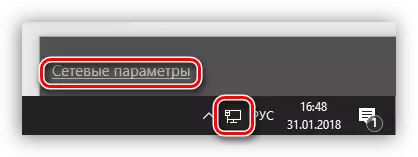
- തുറക്കുന്ന ജാലകത്തിൽ, "അഡാപ്റ്റർ പാരാമീറ്ററുകൾ സജ്ജമാക്കുന്നു" തിരഞ്ഞെടുക്കുക.

- നിങ്ങൾ കൈകാര്യം ചെയ്യാൻ പോകുന്ന നെറ്റ്വർക്കിലേക്കുള്ള പങ്കിട്ട ആക്സസ്സ് ഉണ്ടോ എന്ന് ഇവിടെ ആദ്യത്തേത് പരിശോധിക്കേണ്ടതുണ്ട്. ഇത് ചെയ്യുന്നതിന്, അഡാപ്റ്ററിൽ പിസിഎമ്മിൽ ക്ലിക്കുചെയ്ത് അതിന്റെ സ്വത്തുക്കളിലേക്ക് പോകുക. അടുത്തതായി, ഈ കമ്പ്യൂട്ടറിനെ ഇന്റർനെറ്റിലേക്ക് കണക്റ്റുചെയ്യാൻ അനുവദിക്കുന്ന ഇനത്തിന് മുന്നിൽ ഞങ്ങൾ ഒരു ഡോക്സ് സജ്ജമാക്കി, ഹോം നെറ്റ്വർക്ക് പട്ടികയിൽ, കണക്ഷൻ തിരഞ്ഞെടുക്കുക.
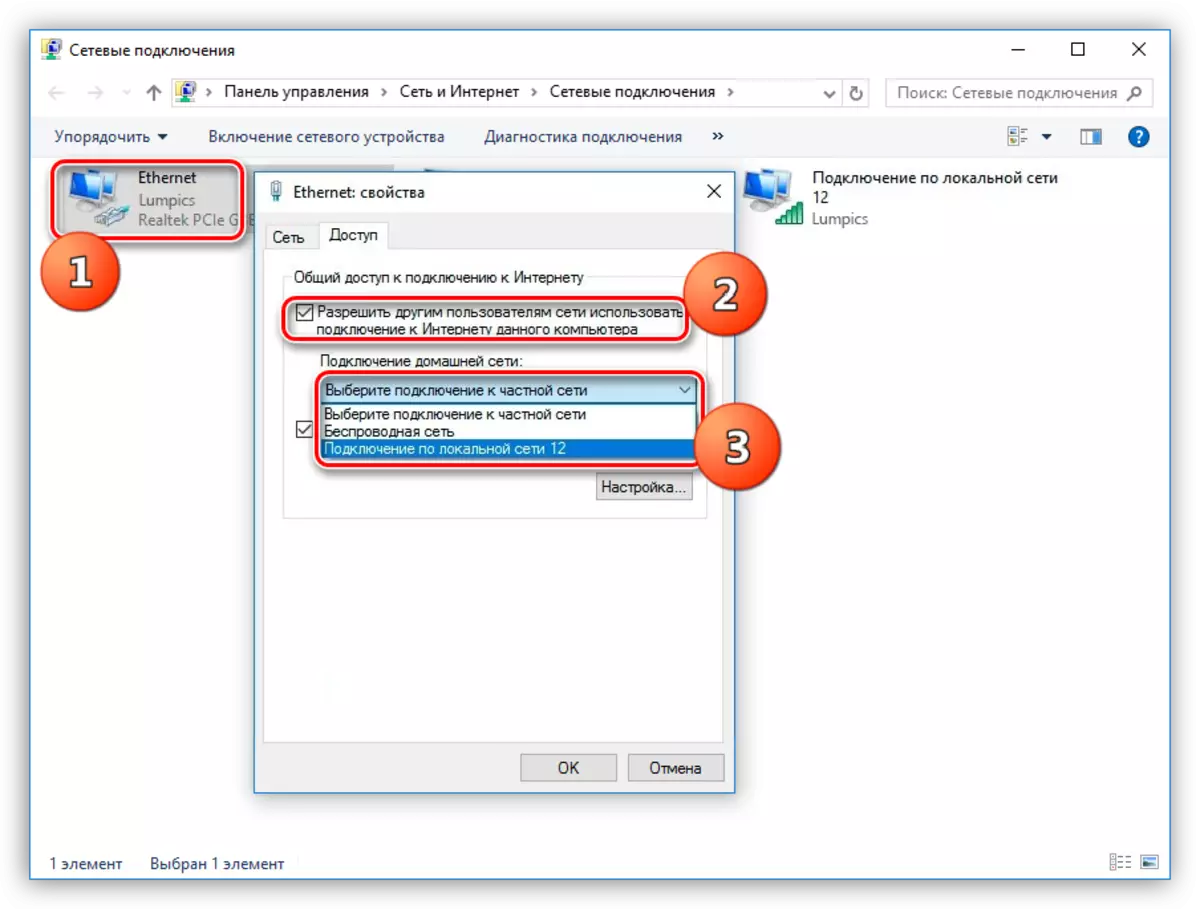
ഈ പ്രവർത്തനങ്ങൾക്ക് ശേഷം, ഉചിതമായ ലിഖിതത്താൽ തെളിയിക്കുന്നതുപോലെ നെറ്റ്വർക്ക് പരസ്യമായി ലഭ്യമാകും.

- കണക്ഷൻ ഇൻസ്റ്റാൾ ചെയ്തിട്ടില്ലെങ്കിൽ അടുത്ത പ്രവർത്തനം - ഐപി, ഡിഎൻഎസ് വിലാസങ്ങൾ ക്രമീകരിക്കുന്നു. ഒരു തന്ത്രമുണ്ട് അല്ലെങ്കിൽ, സൂക്ഷ്മതയുണ്ട്. യാന്ത്രിക വിലാസങ്ങൾ സ്ഥാപിച്ചിട്ടുണ്ടെങ്കിൽ, നിങ്ങൾ മാനുവൽ, തിരിച്ചും മാറേണ്ടതുണ്ട്. ലാപ്ടോപ്പ് പുനരാരംഭിച്ചതിനുശേഷം മാത്രമേ മാറ്റങ്ങൾ പ്രാബല്യത്തിൽ വരും.
ഉദാഹരണം:
ഖണ്ഡിക 3 ലെ ഒരു ഹോം നെറ്റ്വർഡായി വ്യക്തമാക്കിയ കണങ്കാലിന്റെ സവിശേഷതകൾ (പിസിഎം - "പ്രോപ്പർട്ടികൾ") തുറക്കുക. അടുത്തത്, "ഐപി പതിപ്പ് 4 (ടിസിപി / ഐപിവി 4) പേരുമായി ഘടകം തിരഞ്ഞെടുക്കുക അതിന്റെ സവിശേഷതകൾ. ഐപി, ഡിഎൻഎസ് ക്രമീകരണ വിൻഡോ തുറക്കുന്നു. ഇവിടെ ഞങ്ങൾ മാനുവൽ അഡ്മിനിസ്ട്രേഷനിലേക്ക് മാറുക (അത് യാന്ത്രികമാക്കിയിട്ടുണ്ടെങ്കിൽ) വിലാസം നൽകുക. AIP നിർദ്ദേശിക്കണം: 192.168.0.2 (അവസാന അക്കം 1 മുതൽ വ്യത്യസ്തമായിരിക്കണം). ഒരു DNS എന്ന നിലയിൽ, നിങ്ങൾക്ക് പൊതു വിലാസം Google ഉപയോഗിക്കാം - 8.8.8.8 അല്ലെങ്കിൽ 8.8.4.4.4.
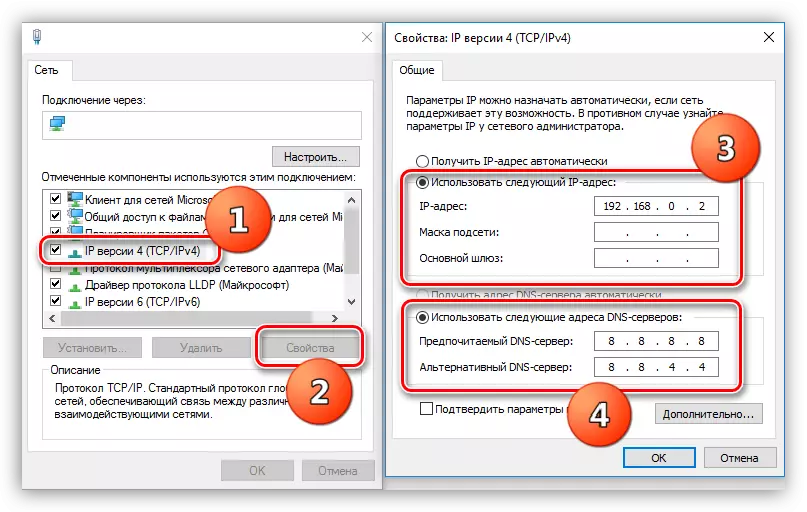
- സേവനങ്ങളിലേക്ക് പോകുക. ഓപ്പറേറ്റിംഗ് സിസ്റ്റത്തിന്റെ സാധാരണ പ്രവർത്തനത്തിലൂടെ, ആവശ്യമായ എല്ലാ സേവനങ്ങളും യാന്ത്രികമായി പ്രവർത്തിക്കുന്നു, പക്ഷേ പരാജയങ്ങളുണ്ട്. അത്തരം സന്ദർഭങ്ങളിൽ, സേവനങ്ങൾ നിർത്താൻ കഴിയും അല്ലെങ്കിൽ അവരുടെ തരം ആരംഭം സ്വപ്രേരിതമായി വ്യത്യാസപ്പെടുന്നു. ആവശ്യമായ സ്നാപ്പ് ആക്സസ് ചെയ്യുന്നതിന്, നിങ്ങൾ വിൻ + ആർ കീകൾ ക്ലിക്കുചെയ്ത് "തുറന്ന" ഫീൽഡിൽ കമാൻഡ് നൽകുക.
Sissions.msc.

ഇനിപ്പറയുന്ന സ്ഥാനങ്ങൾ പരിശോധനയ്ക്ക് വിധേയമാണ്:
- "റൂട്ടിംഗ്";
- "ഇന്റർനെറ്റ് കണക്ഷനിലേക്കുള്ള പൊതു ആക്സസ് (ICS)";
- "WLAN യാന്ത്രിക കോൺഫിഗറേഷൻ സേവനം".
അതിന്റെ സ്വത്തുക്കൾ തുറക്കുന്നതിലൂടെ സേവനത്തിന്റെ പേരിൽ ഇരട്ട-ക്ലിക്കുചെയ്യുക, നിങ്ങൾ ആരംഭ തരം പരിശോധിക്കേണ്ടതുണ്ട്.
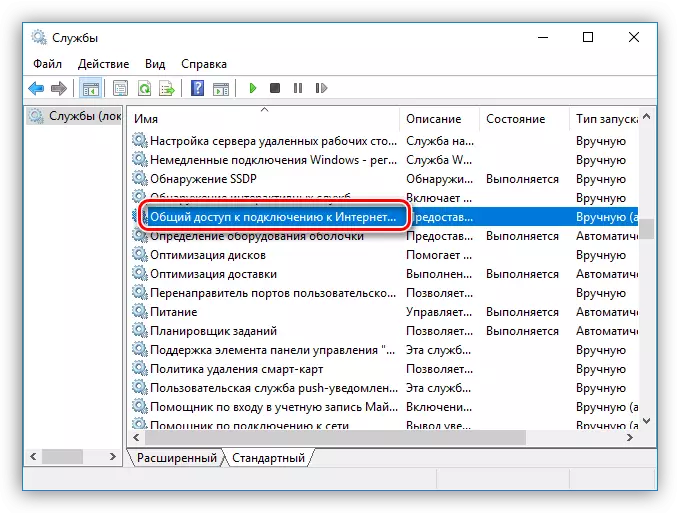
ഇത് "യാന്ത്രികമായി" ഇല്ലെങ്കിൽ, അത് മാറ്റി ലാപ്ടോപ്പ് പുനരാരംഭിക്കണം.

- പ്രവർത്തനം പൂർത്തിയാക്കിയ ശേഷം നിങ്ങൾക്ക് കണക്ഷൻ ഇൻസ്റ്റാൾ ചെയ്യാൻ കഴിയുന്നില്ലെങ്കിൽ, നിലവിലുള്ള ഒരു കണക്ഷൻ ഇല്ലാതാക്കാൻ നിങ്ങൾ ശ്രമിക്കണം (പിസിഎം - "ഇല്ലാതാക്കുക") ഇത് വീണ്ടും സൃഷ്ടിക്കുക. "WAN മിനിപോർട്ട് (PPPOE)" ഉപയോഗിച്ചാൽ മാത്രം അത് അനുവദനീയമാണെന്നത് ശ്രദ്ധിക്കുക.
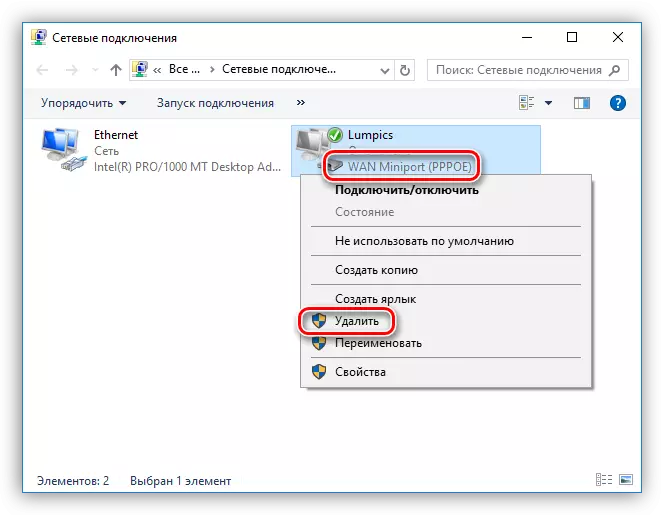
- ഇല്ലാതാക്കിയ ശേഷം, "നിയന്ത്രണ പാനലിലേക്ക് പോകുക.
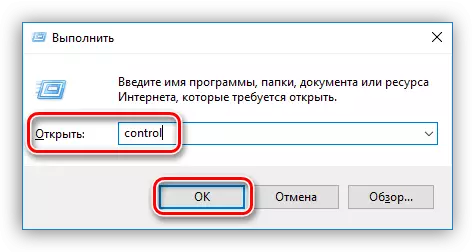
- "ബ്ര browser സർ പ്രോപ്പർട്ടികൾ" വിഭാഗത്തിലേക്ക് പോകുക.

- അടുത്തതായി, "കണക്ഷൻ" ടാബുകൾ തുറന്ന് "ചേർക്കുക" ക്ലിക്കുചെയ്യുക.

- "ഹൈ സ്പീഡ് (പിപിപിഒ)" തിരഞ്ഞെടുക്കുക.

- ഓപ്പറേറ്റർ (ഉപയോക്താക്കൾ), പാസ്വേഡ് ആക്സസ് എന്നിവയുടെ പേര് നൽകുക, കൂടാതെ "കണക്റ്റുചെയ്യുക" ക്ലിക്കുചെയ്യുക.
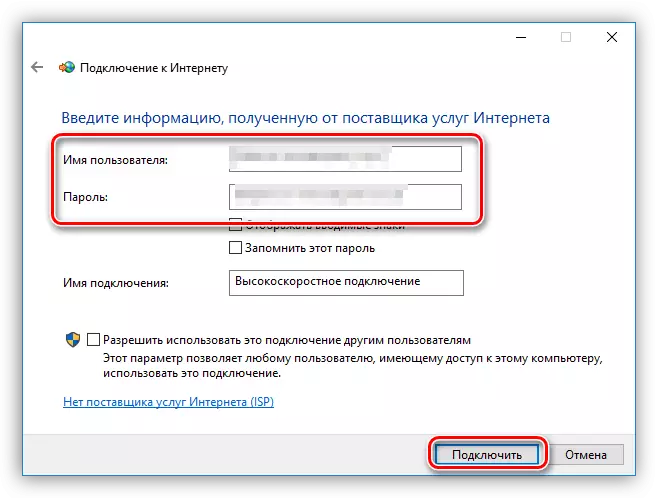
പുതുതായി സൃഷ്ടിച്ച കണക്ഷനായി പങ്കിടൽ ക്രമീകരിക്കാൻ മറക്കരുത് (മുകളിൽ കാണുക).
- ഇല്ലാതാക്കിയ ശേഷം, "നിയന്ത്രണ പാനലിലേക്ക് പോകുക.
കാരണം 5: അഡാപ്റ്റർ അല്ലെങ്കിൽ രൂവറിന് തെറ്റ്
ആശയവിനിമയം സ്ഥാപിക്കാൻ എല്ലാ മാർഗ്ഗങ്ങളും തീർന്നുപോകുമ്പോൾ, വൈഫൈ മൊഡ്യൂളിന്റെയോ റൂട്ടറിന്റെയോ ഭൗതിക തകരാറിനെക്കുറിച്ച് നിങ്ങൾ ചിന്തിക്കണം. നിങ്ങൾക്ക് സേവന കേന്ദ്രത്തിൽ മാത്രമേ ഡയഗ്നോസ്റ്റിക്സ് നടത്താൻ കഴിയൂ, പകരം നന്നാക്കാൻ അവിടെയുണ്ട്.തീരുമാനം
ഉപസംഹാരമായി, "എല്ലാ രോഗങ്ങൾക്കായുള്ള പ്രതിവിധി" ഓപ്പറേറ്റിംഗ് സിസ്റ്റത്തെ വീണ്ടും ഇൻസ്റ്റാൾ ചെയ്യുന്നു. മിക്ക കേസുകളിലും, ഈ നടപടിക്രമത്തിന് ശേഷം, കണക്ഷനുകളിലെ പ്രശ്നങ്ങൾ അപ്രത്യക്ഷമാകും. അത് വരുന്നതിനുമുമ്പ് ഞങ്ങൾ പ്രതീക്ഷിക്കുന്നു, മുകളിൽ നൽകിയിട്ടുള്ള വിവരങ്ങൾ സാഹചര്യം ശരിയാക്കാൻ സഹായിക്കുമെന്ന് ഞങ്ങൾ പ്രതീക്ഷിക്കുന്നു.
